如何设置tplink无线路由器密码?遇到哪些常见问题?
29
2025-01-03
在如今数字化世界中,保护个人网络安全至关重要。而设置一个强密码是保护家庭无线网络的第一步。本文将为您介绍如何在TP-Link无线路由器上设置网址密码,以提高网络的安全性。
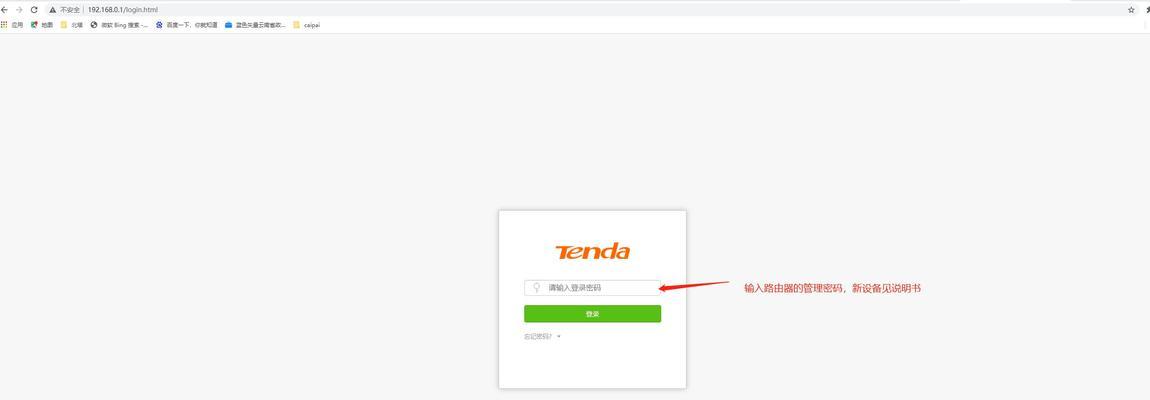
1.登录路由器的管理界面
在浏览器中输入默认网关IP地址,进入路由器管理界面,通常为192.168.1.1。输入用户名和密码(通常是admin),登录成功后进入路由器设置页面。
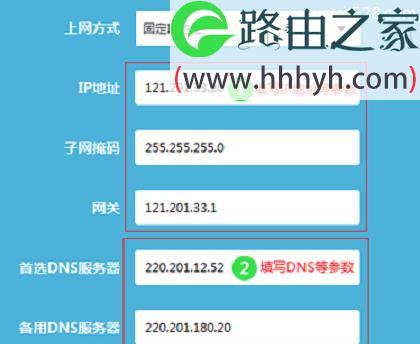
2.导航到无线设置选项
在路由器设置页面中,找到“Wireless”或“无线设置”选项。点击进入无线设置页面。
3.开启无线网络
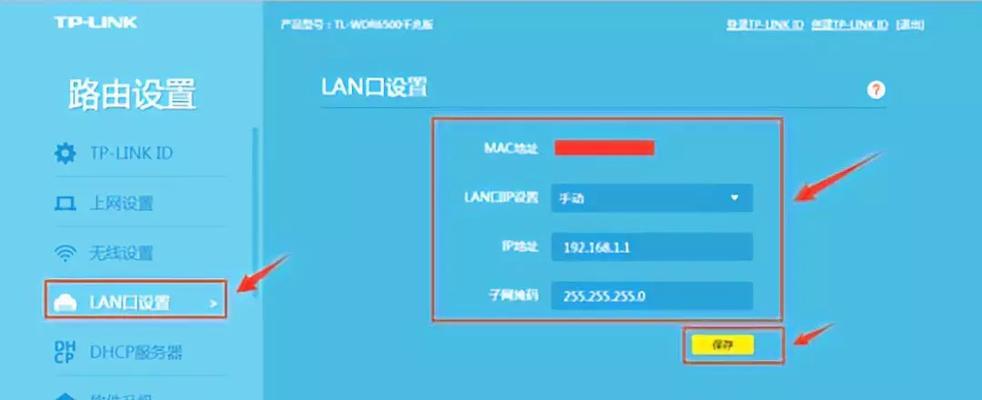
在无线设置页面中,确认“EnableWireless”(开启无线)选项已勾选,确保无线网络功能处于开启状态。
4.设置无线网络名称(SSID)
在无线设置页面的“WirelessNetworkName(SSID)”(无线网络名称)文本框中输入一个易于识别的名称,用于识别您的无线网络。
5.选择加密类型
在无线设置页面中找到“SecurityOptions”(安全选项)或类似选项,选择适当的加密类型。通常建议选择WPA2-PSK。
6.设置密码
在密码文本框中输入您想要设置的密码,确保密码足够长且包含字母、数字和符号,以增加密码的复杂性。
7.应用设置
点击“Apply”(应用)按钮,使更改生效。路由器会重新启动,并应用新的无线设置。
8.连接到无线网络
打开您的设备(如手机、电脑或平板电脑)的无线网络设置,找到您刚设置的无线网络名称(SSID),并连接到该网络。
9.输入密码
在连接无线网络时,系统将提示您输入密码。输入您刚设置的密码,并确保正确无误后点击连接。
10.验证连接
一旦输入正确的密码并连接成功,您的设备将与TP-Link无线路由器成功建立连接,您现在可以开始使用互联网。
11.定期更改密码
为了保持网络安全,建议定期更改无线网络的密码。这样可以防止未经授权的访问,并提高网络的安全性。
12.设置访客网络
如果您经常有客人来访,为了方便管理和提供更高的安全性,您可以考虑设置一个访客网络。这将使您的访客能够使用互联网,同时隔离您的主要网络。
13.启用MAC地址过滤
通过启用MAC地址过滤功能,只有那些在列表中的设备才能连接到您的无线网络,进一步增加网络的安全性。
14.定期检查更新
TP-Link经常发布固件更新,这些更新可能包括对网络安全的改进。请定期检查并更新您的路由器固件,以确保您的网络得到最新的安全保护。
15.密码保护路由器设置
为了防止他人未经授权地更改您的路由器设置,建议您设置一个强密码来保护路由器的管理界面。
通过遵循以上步骤,您可以轻松设置TP-Link无线路由器的网址密码,增强您家庭网络的安全性。请记住,一个强密码和定期更新是确保网络安全的重要措施。
版权声明:本文内容由互联网用户自发贡献,该文观点仅代表作者本人。本站仅提供信息存储空间服务,不拥有所有权,不承担相关法律责任。如发现本站有涉嫌抄袭侵权/违法违规的内容, 请发送邮件至 3561739510@qq.com 举报,一经查实,本站将立刻删除。